1.在条码打印软件中,点击软件左侧的“绘制一维条码”按钮,在画布上绘制条形码对象,双击条形码,在图形属性-条码选项卡中,设置条码类型,如图所示:
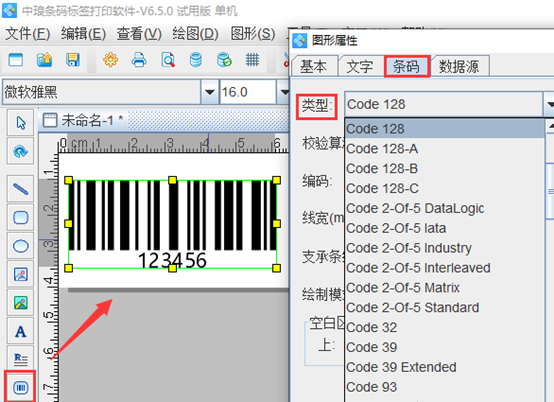
在数据源中,点击“修改”按钮,删除默认的数据,在下面的状态框中,手动输入要添加的固定不变的数据,点击编辑。
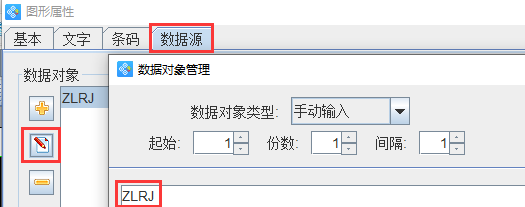
点击“+”号按钮,数据对象类型选择“序列生成”,开始字符串为1,点击编辑。
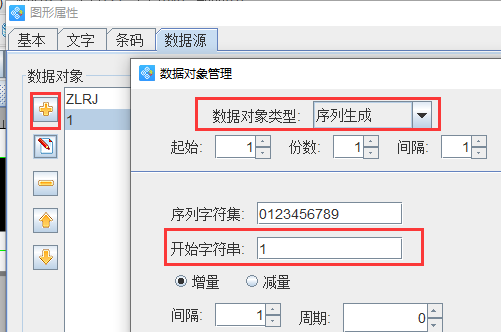
在右侧的处理方法中,点击“+”号按钮,数据对象类型选择“补齐”,目标长度为3,填充字符为0,点击添加-确定。
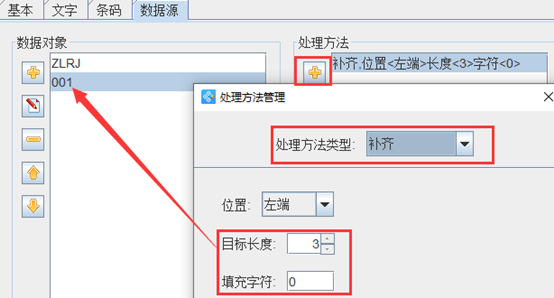
在数据对象类型中点击“+”号按钮,数据对象类型选择手动输入,在下面的状态框中,手动输入固定不变的内容,点击添加-确定,如图所示:
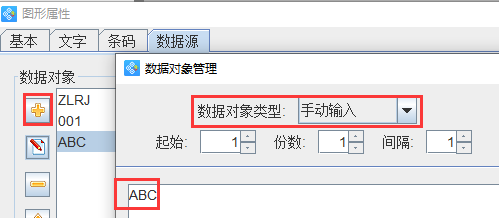
设置好之后,可以点击软件上方工具栏中的“打印预览”按钮,看下预览效果。预览没有问题的话,可以直接连接打印机进行打印。
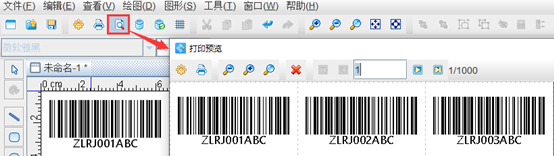
条码打印软件功能齐全、设置灵活,可随时根据你的要求在软件中制作及打印不干胶标签。以上就是在条码打印软件中用序列生成设计流水号的操作步骤,感兴趣的朋友,可以下载条码打印软件,用数据库导入来实现条码的批量生成。这里就不在详细描述了。

